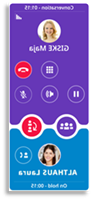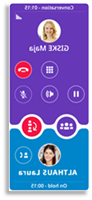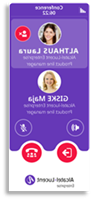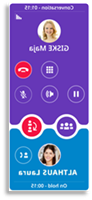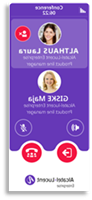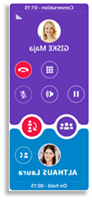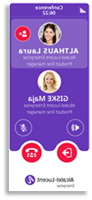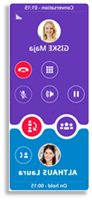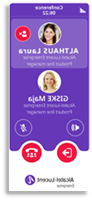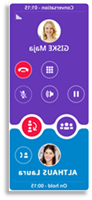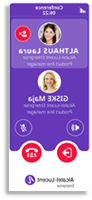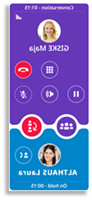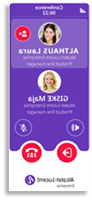During audio call
Description
Information about your contact, such as number, name, company and job title, is displayed in the conversation screen. The elapsed time is displayed above the same area.
|
You are in conversation with one contact. |
You are in conversation with one contact and the second is on hold. |
You are in conference with two contacts. |
|||
|
|
|
|
|||
|
|
Go back to the homepage. |
||||
|
|
|
Go back to the conversation screen. |
|||
|
|
Display network quality for voice over IP calls during conversation (5 levels, the number of levels being proportional to the quality of the network). This icon is displayed when the following option is activated: VoIP call quality indicator display. |
||||
|
|
Put the call on hold. |
||||
|
|
Retrieve the call on hold. |
||||
|
|
Activate loudspeaker. |
||||
|
|
Deactivate loudspeaker. |
||||
|
|
Open numeric keyboard to enter digits (DTMF feature). |
||||
|
|
Hide numeric keyboard. |
||||
|
|
Transfer the call to another person. |
||||
|
|
Mute the audio. The icon is red when the audio is muted. |
||||
|
|
Unmute the audio. |
||||
|
|
Connect your two contacts and end the call. |
||||
|
|
Switching between two calls. The active call is purple. The call on hold is blue. |
||||
|
|
End the active call. |
||||
|
|
Activate a three-way conference. |
||||
|
|
|
End the call with one participant (this icon appears when you hover over the contact card/name). You will then remain in communication with the other participant. |
|||
|
|
|
Transfer the call from one participant to the other and leave the call. |
|||
|
|
|
End the conference with all participants. |
|||
VoIP quality
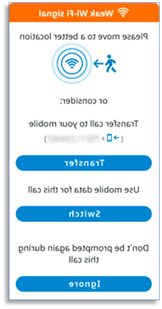
When connected to Wi-Fi, to ensure good audio quality, you will be notified if the signal quality deteriorates. For example, when you are in motion or when you leave the company premises.
An audio signal will be heard and a window will prompt you to consider moving to regain a strong Wi-Fi signal or will present various options (options depend on your mobile model):
·
Transfer
call to your mobile
![]() The call is transferred to the
number displayed on the screen (fallback number if defined in the app settings
or your mobile number).
The call is transferred to the
number displayed on the screen (fallback number if defined in the app settings
or your mobile number).
·
Use
mobile data for this call
The call switch from Wi-Fi to mobile data (note that this may incur costs
associated with your mobile plan).
·
Don't
be prompted again during this call
In the case of a Wi-Fi network with frequently varying signal quality, select
this option to stop receiving these notifications. You remain connected to the
Wi-Fi network.
The window is automatically closed when the signal is good again.
You also have the option to set your Network preference for all your calls in the app settings (see chapter: Set the preferred network).
Während eines Audioanrufs
Beschreibung
Informationen über Ihren Kontakt, wie z. B. Nummer, Name, Firma und Berufsbezeichnung, werden im Gesprächsbildschirm angezeigt. Die verstrichene Zeit wird über dem Bereich angezeigt.
|
Sie befinden sich im Gespräch mit einem Anrufer. |
Sie führen ein Gespräch mit einem Kontakt und das zweite Gespräch wird gehalten. |
Sie befinden sich mit zwei Kontakten in einer Konferenz. |
|||
|
|
|
|
|||
|
|
Zurück zur Startseite. |
||||
|
|
|
Zurück zum Gesprächsbildschirm. |
|||
|
|
Netzwerkqualität für Voice-over-IP-Anrufe anzeigen (5 Stufen, wobei die Anzahl der Stufen proportional zur Qualität des Netzes ist). Dieses Symbol wird angezeigt, wenn die folgende Option aktiviert ist: Anzeige der VoIP-Anrufqualität. |
||||
|
|
Den Anruf auf Halten legen. |
||||
|
|
Den gehaltenen Anruf wieder aufnehmen. |
||||
|
|
Einschalten des Lautsprechers. |
||||
|
|
Abschalten des Lautsprechers. |
||||
|
|
Numerische Tastatur zur Eingabe von Ziffern öffnen (MFV-Funktion). |
||||
|
|
Numerische Tastatur ausblenden. |
||||
|
|
Den Anruf an eine andere Person weiterleiten. |
||||
|
|
Ton stummschalten. Das Symbol ist rot, wenn der Ton stummgeschaltet ist. |
||||
|
|
Stummschaltung deaktivieren. |
||||
|
|
Ihre beiden Kontakte verbinden und das Gespräch beenden. |
||||
|
|
Zwischen Gesprächen umschalten. Der aktive Anruf ist violett. Der gehaltene Anruf ist blau. |
||||
|
|
Aktives Gespräch beenden. |
||||
|
|
Eine Dreierkonferenz aktivieren. |
||||
|
|
|
Das Gespräch mit einem Teilnehmer beenden (dieses Symbol wird angezeigt, wenn Sie über die Kontaktkarte/den Namen fahren). Sie bleiben dann mit dem anderen Teilnehmer in Verbindung. |
|||
|
|
|
Den Anruf von einem Teilnehmer zum anderen weiterleiten und das Gespräch verlassen. |
|||
|
|
|
Die Konferenz mit allen Teilnehmern beenden. |
|||
VoIP-Qualität
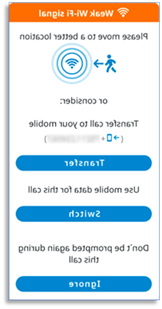
Wenn Sie über WLAN verbunden sind, werden Sie benachrichtigt, wenn sich die Signalqualität verschlechtert, um eine gute Audioqualität zu gewährleisten. Dies ist zum Beispiel der Fall, wenn Sie sich bewegen oder wenn Sie das Firmengelände verlassen.
Ein Audiosignal ertönt und ein Fenster fordert Sie auf, sich zu bewegen, um wieder ein starkes WLAN-Signal zu erhalten, oder es zeigt verschiedene Optionen an (die Optionen hängen vom Modell Ihres Mobiltelefons ab):
·
Anruf
an Ihr Mobiltelefon weiterleiten
![]() Der Anruf wird an die auf dem
Bildschirm angezeigte Nummer weitergeleitet (Ausweichnummer, falls in den App-Einstellungen
definiert, oder Ihre Handynummer).
Der Anruf wird an die auf dem
Bildschirm angezeigte Nummer weitergeleitet (Ausweichnummer, falls in den App-Einstellungen
definiert, oder Ihre Handynummer).
·
Mobile
Daten für diesen Anruf verwenden
Der Anruf wird von WLAN auf mobile Daten umgeschaltet (beachten Sie, dass
dadurch Kosten für Ihren Mobilfunktarif anfallen können).
·
Sie
werden während dieses Anrufs nicht mehr aufgefordert
Bei einem WLAN-Netzwerk mit häufig wechselnder Signalqualität wählen Sie diese
Option, um diese Benachrichtigungen nicht mehr zu erhalten. Sie bleiben mit dem
WLAN-Netzwerk verbunden.
Das Fenster wird automatisch geschlossen, wenn die Signalqualität wieder gut ist.
Sie haben auch die Möglichkeit, Ihre Netzwerkpräferenz für alle Ihre Anrufe in den App-Einstellungen festzulegen (Siehe Kapitel: Das bevorzugte Netzwerk festlegen).
Durante la llamada de audio
Descripción
La información sobre el contacto, como el número, el nombre, la empresa y el cargo, se muestra en la pantalla de conversación. El tiempo transcurrido se muestra encima de la misma zona.
|
Durante una conversación con un interlocutor. |
Se está en medio de una conversación con un contacto y el segundo contacto está en espera. |
Se está en conferencia con dos contactos. |
|||
|
|
|
|
|||
|
|
Volver a la página de inicio. |
||||
|
|
|
Volver a la pantalla de conversaciones. |
|||
|
|
Mostrar la calidad de la red para las llamadas de voz sobre IP durante la conversación (5 niveles, siendo el número de niveles proporcional a la calidad de la red). Este icono aparece cuando se activa la siguiente opción: Pantalla indicadora de la calidad de llamada de VoIP. |
||||
|
|
Poner la llamada en espera. |
||||
|
|
Recuperar la llamada en espera. |
||||
|
|
Activar el altavoz. |
||||
|
|
Desactivar el altavoz. |
||||
|
|
Abrir el teclado numérico para introducir dígitos (Función DTMF). |
||||
|
|
Ocultar el teclado numérico. |
||||
|
|
Transferir la llamada a otra persona. |
||||
|
|
Silenciar el audio. El icono se muestra en rojo cuando el audio está silenciado. |
||||
|
|
Desactivar el silenciado del audio. |
||||
|
|
Conectar los dos contactos y terminar la llamada. |
||||
|
|
Conmutación entre dos llamadas. La llamada activa se muestra en púrpura. La llamada en espera se muestra en azul. |
||||
|
|
Finalice la llamada activa. |
||||
|
|
Activar una conferencia a tres bandas. |
||||
|
|
|
Finalizar la llamada con un participante (este icono aparece al pasar el ratón por encima de la tarjeta/nombre del contacto). Por tanto, se mantendrá en comunicación con el otro participante. |
|||
|
|
|
Transferir la llamada de un participante a otro y abandonar la llamada. |
|||
|
|
|
Finalizar la conferencia con todos los participantes. |
|||
Calidad VoIP

Cuando esté conectado a Wi-Fi, para garantizar una buena calidad de audio, se le enviará una notificación cuando la calidad de la señal se deteriore. Por ejemplo, cuando está en movimiento o cuando abandona las instalaciones de la empresa.
Se oirá una señal acústica y una ventana le pedirá que considere la posibilidad de moverse para recuperar una señal Wi-Fi fuerte o le presentará varias opciones (las opciones dependen de su modelo de móvil):
·
Transferir la
llamada a su móvil\n
![]() La
llamada se transfiere al número que aparece en la pantalla (número alternativo
si está definido en la configuración de la aplicación o su número de móvil).
La
llamada se transfiere al número que aparece en la pantalla (número alternativo
si está definido en la configuración de la aplicación o su número de móvil).
·
Utilizar
datos móviles para esta llamada
La llamada pasa de Wi-Fi a datos móviles (tenga en cuenta que puede incurrir en
gastos asociados a su plan de telefonía móvil).
·
No volver a
recibir ningún aviso durante esta llamada
En el caso de una red Wi-Fi con una calidad de la señal que varía con
frecuencia, seleccione esta opción para dejar de recibir estas notificaciones. Permanece conectado a la
red Wi-Fi.
La ventana se cierra automáticamente cuando la señal vuelve a ser buena.
También tiene la opción de establecer su preferencia de red para todas sus llamadas en la configuración de la aplicación (consulte el capítulo: Establecer la red preferida).
Pendant un appel audio
Description
Les informations relatives à votre contact, telles que le numéro, le nom, la société et l'intitulé du poste, sont affichées dans l'écran de conversation. Le temps écoulé est affiché au-dessus de la même zone.
|
Vous êtes en conversation avec un appelant. |
Vous êtes en conversation avec un contact et le second est en attente. |
Vous êtes en conférence avec deux contacts. |
|||
|
|
|
|
|||
|
|
Revenir à la page d'accueil. |
||||
|
|
|
Retour à l'écran de conversation. |
|||
|
|
Afficher la qualité du réseau pour les appels voix sur IP pendant la conversation (5 niveaux, le nombre de niveaux étant proportionnel à la qualité du réseau). Cette icône s'affiche lorsque l'option suivante est activée : Affichage de l'indicateur de qualité des appels VoIP. |
||||
|
|
Mettre l'appel en attente. |
||||
|
|
Reprendre le correspondant en attente. |
||||
|
|
Activer le haut-parleur. |
||||
|
|
Désactiver le haut-parleur. |
||||
|
|
Ouvrir le clavier numérique pour saisir les chiffres (fonctionnalité DTMF). |
||||
|
|
Cacher le clavier numérique. |
||||
|
|
Transférer l'appel à une autre personne. |
||||
|
|
Couper le son. L'icône est rouge lorsque le son est coupé. |
||||
|
|
Réactiver le son. |
||||
|
|
Connecter vos deux contacts et terminer l'appel. |
||||
|
|
Permet de basculer entre deux appels. L'appel actif est violet. L'appel en attente est bleu. |
||||
|
|
Mettre fin à l'appel en cours. |
||||
|
|
Activer une conférence à trois. |
||||
|
|
|
Terminer l'appel avec un seul participant (cette icône apparaît lorsque vous passez la souris sur la fiche/le nom du contact). Vous resterez alors en communication avec l'autre participant. |
|||
|
|
|
Transférer l'appel d'un participant à l'autre et quitter l'appel. |
|||
|
|
|
Mettre fin à la conférence avec tous les participants. |
|||
Qualité VoIP
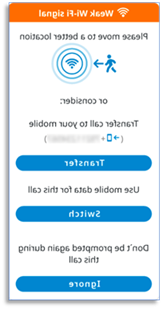
Lorsque vous êtes connecté au Wi-Fi, pour garantir une bonne qualité audio, vous serez averti si la qualité du signal se détériore. Par exemple, lorsque vous vous déplacez ou lorsque vous quittez les locaux de l'entreprise.
Un signal audio retentit, et une fenêtre vous invite à envisager de vous déplacer pour retrouver un signal Wi-Fi fort ou vous présente diverses options (les options dépendent de votre modèle de téléphone portable) :
·
Transférer
l'appel vers votre téléphone portable\n
![]() L'appel
est transféré au numéro affiché à l'écran (numéro de repli s'il est défini dans
les paramètres de l'application ou de votre numéro de téléphone mobile).
L'appel
est transféré au numéro affiché à l'écran (numéro de repli s'il est défini dans
les paramètres de l'application ou de votre numéro de téléphone mobile).
·
Utiliser les
données mobiles pour cet appel
L'appel passe du Wi-Fi aux données mobiles (notez que cela peut entraîner des
coûts liés à votre plan de téléphonie mobile).
·
Ne plus être
sollicité pendant cet appel
Dans le cas d'un réseau Wi-Fi dont la qualité du signal varie fréquemment,
sélectionner cette option pour ne plus recevoir ces notifications. Vous restez connecté au
réseau Wi-Fi.
La fenêtre se referme automatiquement lorsque le signal est à nouveau bon.
Vous avez également la possibilité de définir votre préférence de réseau pour tous vos appels dans les paramètres de l'application (voir chapitre : Définir le réseau préféré).
Durante la chiamata audio
Descrizione
Le informazioni sul contatto, come il numero, il nome, l'azienda e la qualifica, vengono visualizzate nella schermata di conversazione. Il tempo trascorso viene visualizzato sopra la stessa area.
|
È in corso la conversazione con un solo chiamante. |
È in corso una conversazione con un interlocutore e il secondo interlocutre è in attesa. |
È in corso una conferenza con due contatti. |
|||
|
|
|
|
|||
|
|
Ritornare alla homepage. |
||||
|
|
|
Tornare alla schermata di conversazione. |
|||
|
|
Visualizzare la qualità della rete per le chiamate voice over IP durante la conversazione (5 livelli, il cui numero è proporzionale alla qualità della rete). Questa icona viene visualizzata quando è attivata la seguente opzione: Display indicatore qualità della chiamata VoiP. |
||||
|
|
Mettere la chiamata in attesa. |
||||
|
|
Recuperare la chiamata in attesa. |
||||
|
|
Attivare l´altoparlante. |
||||
|
|
Disattivare l´altoparlante. |
||||
|
|
Aprire la tastiera numerica per inserire le cifre (Funzione DTMF). |
||||
|
|
Nascondere la tastiera numerica. |
||||
|
|
Trasferire la chiamata a un'altra persona. |
||||
|
|
Disattivare l'audio. L'icona è rossa quando l'audio è disattivato. |
||||
|
|
Attivare l'audio. |
||||
|
|
Collegare i due contatti e terminare la chiamata. |
||||
|
|
Passaggio tra due chiamate. La chiamata attiva è viola. La chiamata in attesa è blu. |
||||
|
|
Terminare la chiamata attiva. |
||||
|
|
Attivare una conferenza a tre. |
||||
|
|
|
Terminare la chiamata con un partecipante (questa icona appare quando si passa il mouse sulla scheda/nome del contatto). Si rimarrà in comunicazione con l'altro partecipante. |
|||
|
|
|
Trasferire la chiamata da un partecipante all'altro e abbandonare la chiamata. |
|||
|
|
|
Terminare la conferenza con tutti i partecipanti. |
|||
Qualità VoIP
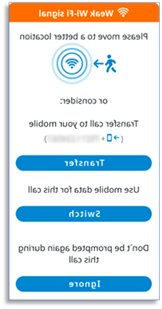
Quando si è connessi alla Wi-Fi, per garantire una buona qualità audio, si riceverà una notifica se la qualità del segnale peggiora. Ad esempio, quando si è in movimento o quando si lascia la sede dell'azienda.
Si sentirà un segnale audio e una finestra chiederà all'utente di prendere in considerazione la possibilità di spostarsi per ripristinare un segnale Wi-Fi forte o presenterà varie opzioni (le opzioni dipendono dal modello di cellulare in uso):
·
trasferire la
chiamata al proprio cellulare
![]() La
chiamata viene trasferita al numero visualizzato sullo schermo (numero di
fallback se definito nelle impostazioni dell'app o numero di cellulare).
La
chiamata viene trasferita al numero visualizzato sullo schermo (numero di
fallback se definito nelle impostazioni dell'app o numero di cellulare).
·
Utilizzare i
dati mobili per questa chiamata
La commutazione della chiamata dalla Wi-Fi ai dati mobili (si noti che ciò può
comportare costi associati al proprio piano di telefonia mobile).
·
Nessuna nuova
richiesta durante questa chiamata
In caso di una rete Wi-Fi con qualità del segnale che varia di frequente,
selezionare questa opzione per non ricevere più queste notifiche. Si rimane connessi alla
rete Wi-Fi.
La finestra si chiude automaticamente quando il segnale è di nuovo buono.
È inoltre possibile impostare la preferenza di rete per tutte le chiamate nelle impostazioni dell'app (vedere il capitolo: Impostare la rete preferita).
Durante a chamada de áudio
Descrição
As informações sobre o seu contacto, tais como número, nome, empresa e cargo, são apresentadas no ecrã de conversação. O tempo decorrido é apresentado por cima da mesma área.
|
Encontra-se numa conversa com um interlocutor. |
Está em comunicação com um contacto e o segundo encontra-se em espera. |
Está em conferência com dois contactos. |
|||
|
|
|
|
|||
|
|
Retroceda à página inicial. |
||||
|
|
|
Regressar ao ecrã de conversação. |
|||
|
|
Apresentar a qualidade da rede em chamadas Voice over IP durante a comunicação (5 níveis, sendo o número de níveis proporcional à qualidade da rede). Este ícone é apresentado quando a seguinte opção é ativada: Ecrã indicador de qualidade de chamada VoIP. |
||||
|
|
Colocar a chamada em espera. |
||||
|
|
Aceder à chamada em espera. |
||||
|
|
Activar o alto-falante. |
||||
|
|
Desactivar o alto-falante. |
||||
|
|
Abrir o teclado numérico para introduzir dígitos (funcionalidade DTMF). |
||||
|
|
Ocultar teclado numérico. |
||||
|
|
Transferir a chamada para outra pessoa. |
||||
|
|
Silenciar o áudio. O ícone é vermelho quando o áudio está colocado em silêncio. |
||||
|
|
Anular o silêncio do áudio. |
||||
|
|
Ligar os dois contactos e terminar a chamada. |
||||
|
|
Alternar entre duas chamadas. A chamada ativa é roxa. A chamada em espera é azul. |
||||
|
|
Desligar a chamada activa. |
||||
|
|
Ativar uma conferência a três. |
||||
|
|
|
Terminar a chamada com um participante (este ícone aparece quando se passa o rato por cima do cartão/nome do contacto). Irá permanecer em comunicação com o outro participante. |
|||
|
|
|
Transferir a chamada de um participante para o outro e sair da chamada. |
|||
|
|
|
Terminar a conferência com todos os participantes. |
|||
Qualidade de VoIP
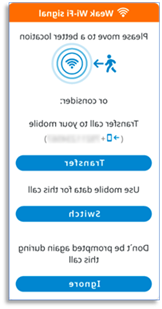
Quando ligado ao Wi-Fi, para garantir uma boa qualidade de áudio, será notificado se a qualidade do sinal se deteriorar. Por exemplo, quando está em movimento ou quando sai das instalações da empresa.
Será ouvido um sinal sonoro e uma janela irá pedir-lhe que considere a possibilidade de se deslocar para recuperar um sinal Wi-Fi forte ou irá apresentar várias opções (as opções dependem do modelo do seu telemóvel):
·
Transferir a
chamada para o seu telemóvel\n
![]() A
chamada é transferida para o número apresentado no ecrã (número alternativo, se
definido nas definições da aplicação, ou o seu número de telemóvel).
A
chamada é transferida para o número apresentado no ecrã (número alternativo, se
definido nas definições da aplicação, ou o seu número de telemóvel).
·
Utilizar
dados móveis para esta chamada
A mudança de chamada de Wi-Fi para dados móveis (atenção que isto pode implicar
custos associados ao seu plano de telemóvel).
·
Não voltar a
ser solicitado durante esta chamada
No caso de uma rede Wi-Fi com uma qualidade de sinal que varia com frequência,
selecione esta opção para deixar de receber estas notificações. Permanece ligado à rede
Wi-Fi.
A janela fecha-se automaticamente quando o sinal volta a ser bom.
Também tem a opção de definir a rede que prefere para todas as suas chamadas nas definições da aplicação (Consulte o capítulo: Definir a rede preferida).
Tijdens audio-oproep
Beschrijving
Informatie over uw contactpersoon, zoals nummer, naam, bedrijf en functie, wordt weergegeven in het gesprekkenscherm. De verstreken tijd wordt weergegeven boven hetzelfde gedeelte.
|
U bent in gesprek met een beller. |
U bent in gesprek met één contactpersoon en de tweede staat in de wacht. |
U bent in conferentie met twee contactpersonen. |
|||
|
|
|
|
|||
|
|
Ga terug naar de homepage. |
||||
|
|
|
Terug gaan naar gespreksvenster. |
|||
|
|
Weergave van de netwerkkwaliteit voor voice over IP-gesprekken tijdens een gesprek (5 niveaus, waarbij het aantal niveaus evenredig is aan de kwaliteit van het netwerk). Dit pictogram verschijnt als de volgende optie is geactiveerd: Weergave indicator VoIP-gesprekskwaliteit. |
||||
|
|
Oproep in de wachtstand plaatsen. |
||||
|
|
Het gesprek in de wacht hervatten. |
||||
|
|
Inschakelen van de luidspreker. |
||||
|
|
Uitschakelen van de luidspreker. |
||||
|
|
Numerieke toetsenbord openen om cijfers in te voeren (DTMF-functie). |
||||
|
|
Numerieke toetsenbord verbergen. |
||||
|
|
Oproep doorschakelen naar een andere persoon. |
||||
|
|
Het geluid dempen. Het pictogram is rood als het geluid is gedempt. |
||||
|
|
Geluid dempen opheffen. |
||||
|
|
Uw twee contactpersonen verbinden en het gesprek beëindigen. |
||||
|
|
Schakelen tussen twee oproepen. De actieve oproep is paars. Het gesprek in de wacht is blauw. |
||||
|
|
Een actieve oproep beëindigen. |
||||
|
|
Een conferentie met drie activeren. |
||||
|
|
|
Het gesprek beëindigen met één deelnemer (dit pictogram verschijnt wanneer u de muisaanwijzer op de contactkaart/naam plaatst). U blijft dan in communicatie met de andere deelnemer. |
|||
|
|
|
Het gesprek van de ene deelnemer naar de andere doorverbinden en het gesprek beëindigen. |
|||
|
|
|
Beëindig het conferentiegesprek met alle deelnemers. |
|||
VoIP-kwaliteit

Wanneer u verbonden bent met wifi, krijgt u, om een goede geluidskwaliteit te garanderen, een melding als de signaalkwaliteit verslechtert. Bijvoorbeeld wanneer u in beweging bent of wanneer u het bedrijfsterrein verlaat.
U hoort een geluidssignaal en op verschijnt een venster met de vraag of u wilt verhuizen om weer een sterk wifi-signaal te krijgen of dat u verschillende opties krijgt (de opties zijn afhankelijk van het model van uw mobiele telefoon):
·
De
oproep doorschakelen naar uw mobiele netwerk
![]() De oproep wordt doorgeschakeld naar
het nummer dat op het scherm wordt weergegeven (terugvalnummer indien
gedefinieerd in de app-instellingen of uw mobiele nummer).
De oproep wordt doorgeschakeld naar
het nummer dat op het scherm wordt weergegeven (terugvalnummer indien
gedefinieerd in de app-instellingen of uw mobiele nummer).
·
Gebruik
mobiele data voor dit gesprek
Het gesprek overschakelen van wifi naar mobiele data (houd er rekening mee dat
dit kan leiden tot kosten in verband met uw mobiele abonnement).
·
Niet
meer vragen tijdens dit gesprek
In het geval van een wifi-netwerk met vaak wisselende signaalkwaliteit,
selecteert u deze optie om deze meldingen niet meer te ontvangen. U blijft
verbonden met het wifi-netwerk.
Het venster wordt automatisch gesloten wanneer het signaal weer goed is.
U hebt ook de optie om uw netwerkvoorkeur in te stellen voor al uw gesprekken in de app-instellingen (zie hoofdstuk: Het voorkeursnetwerk instellen).